1、启动Windows Server 2008 R2操作系统,选择"管理工具→服务器管理器"项。


2、唤出"服务器管理器"程序窗口,选择左侧"服务器管理器→功能"文件夹。
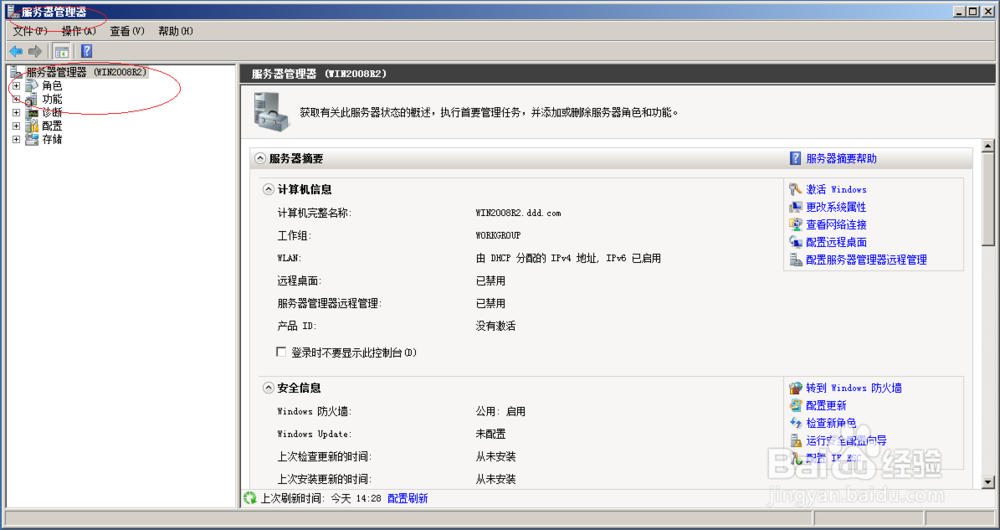
3、唤出"功能"选项界面,点击右侧"删除功能"图标。

4、弹出"删除功能向导"对话框,取消勾选"Windows PowerShell集成脚本环境(ISE)"复选框。

5、唤出"确认删除选择"选项界面,点击"删除"按钮。

6、完成删除PowerShell的操作,本例到此希望对大家能有所帮助。

时间:2024-10-16 01:42:14
1、启动Windows Server 2008 R2操作系统,选择"管理工具→服务器管理器"项。


2、唤出"服务器管理器"程序窗口,选择左侧"服务器管理器→功能"文件夹。
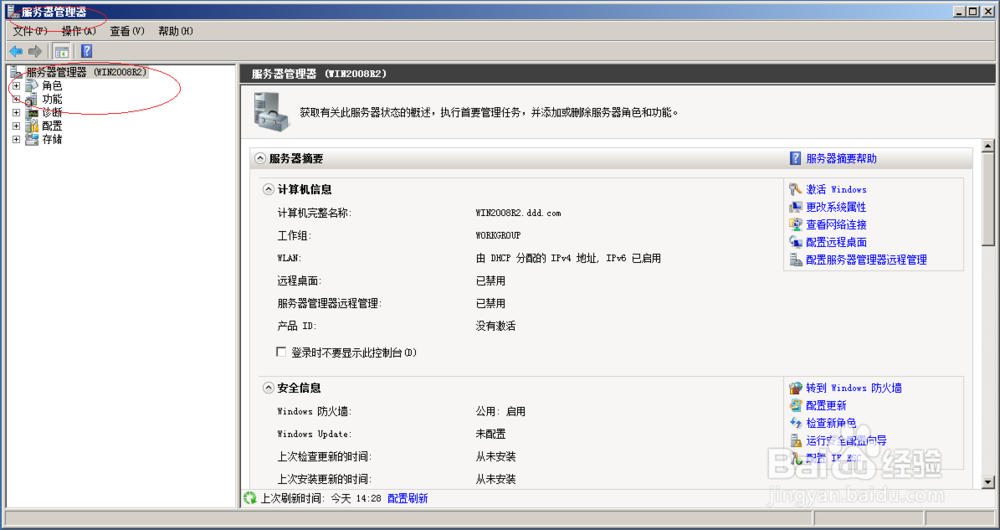
3、唤出"功能"选项界面,点击右侧"删除功能"图标。

4、弹出"删除功能向导"对话框,取消勾选"Windows PowerShell集成脚本环境(ISE)"复选框。

5、唤出"确认删除选择"选项界面,点击"删除"按钮。

6、完成删除PowerShell的操作,本例到此希望对大家能有所帮助。

